Menambahkan indeks ke daftar atau kolom pustaka meningkatkan kinerja saat Anda menggunakan filter. Anda bisa menambahkan indeks hingga pada 20 kolom pada daftar atau pustaka. Meskipun Anda bisa menambahkan hingga 20 indeks per daftar atau pustaka, sebaiknya Anda menambahkan indeks ke kolom yang paling umum digunakan saja dan pada kolom yang Anda gunakan untuk memfilter data dalam tampilan serta menggunakan header kolom. Indeks menambahkan overhead ke data sehingga gunakan ini hanya di tempat yang dapat digunakan.
Jika telah melampaui Ambang Tampilan Daftar dan diblokir, Anda masih dapat menambahkan indeks ke kolom secara default jika memiliki kurang dari 5.000 (SharePoint Server 2013) atau 20.000 (SharePoint Server 2016dan SharePoint Server 2019) dalam daftar atau pustaka. Nilai ini dapat dikonfigurasi di tingkat aplikasi web pada SharePoint oleh administrator layanan dan dapat diatur berbeda untuk lingkungan Anda. Dalam SharePoint, Anda bisa secara manual menambahkan indeks ke daftar ukuran apa pun.
Cara membuat indeks sederhana atau majemuk
Untuk memfilter data kolom dalam daftar atau pustaka, lihat Menggunakan pemfilteran untuk mengubah SharePoint kolom.
Untuk membantu memilih kolom mana yang akan diindeks, perhatikan kolom mana yang paling umum digunakan di seluruh tampilan berbeda untuk pemfilteran.
Penting: Membuat indeks mengharuskan akses semua item dalam daftar, sehingga ada kemungkinan Anda diblokir membuat indeks untuk sebuah kolom jika seluruh daftar melebihi Ambang Batas Tampilan Daftar. Lihat paragraf kedua di atas untuk informasi selengkapnya tentang batasan ini. Jika hal ini terjadi, lakukan operasi selama Jendela Waktu Harian,atau hubungi administrator Anda.
-
Pilih nama daftar atau pustaka di navigasi, atau pilih Pengaturan

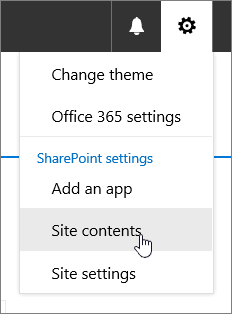
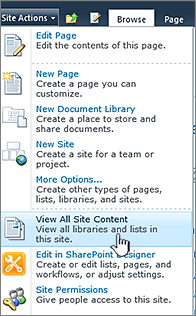
-
Lakukan salah satu dari hal berikut ini:
Untuk SharePoint di Microsoft 365atau SharePoint 2019, pilih Pengaturan

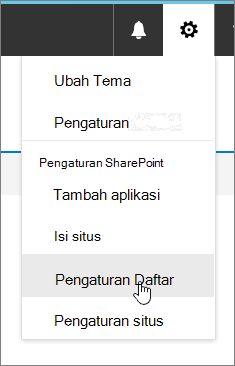
Di SharePoint2016, 2013, atau 2010, pilih Daftar atau Pustaka ,lalu daftar Pengaturan atau pustaka Pengaturan di pita.
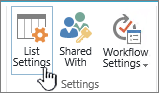
-
Gulir ke bawah ke bagian Kolom.
Penting: Meskipun Anda dapat mengindeks kolom pencarian untuk meningkatkan kinerja, menggunakan kolom pencarian terindeks agar tidak melebihi Ambang Tampilan Daftar tidak akan berfungsi. Gunakan tipe kolom yang lain sebagai indeks utama atau sekunder.
-
Pilih Kolom terindeks.
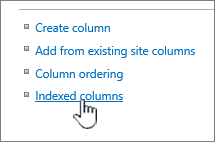
-
Di halaman Kolom Terindeks, pilih Buat indeks baru.
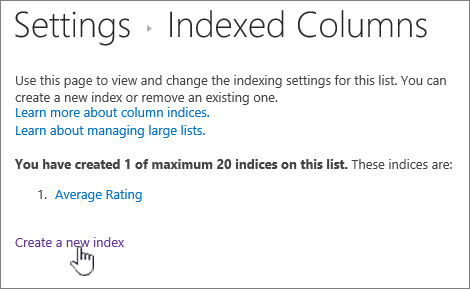
-
Lakukan langkah berikut:
-
Untuk membuat indeks sederhana, pilih kolom yang bukan merupakan kolom Pencarian di bagian Kolom Utama, di bawah Kolom utama untuk indeks ini.
-
Untuk membuat indeks campuran, pilih kolom pencarian sebagai kolom utama untuk indeks ini. Gunakan kolom lain yang bukan merupakan kolom Pencarian di bagian Kolom Sekunder, di bawah Kolom sekunder untuk indeks ini.
Catatan:
-
Pastikan untuk memilih kolom yang didukung untuk diindeks
-
Jika Anda menambahkan indeks untuk menghindari kesalahan Ambang Tampilan Daftar, pastikan bahwa bidang yang digunakan bukan merupakan bidang pencarian. Silakan lihat kolom yang didukung untuk menentukan tipe bidang mana yang merupakan bidang pencarian.
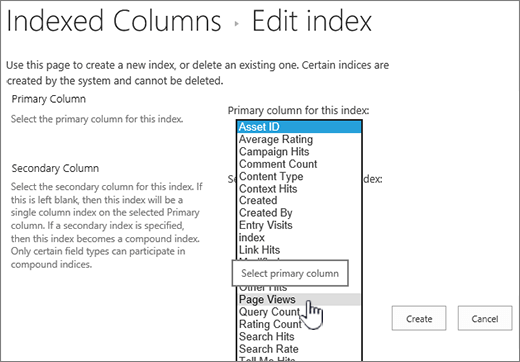
-
-
Pilih Buat.
Untuk ide-ide dalam merencanakan pustaka pada awalnya, lihat Pengenalan pustaka
-
Cara menghapus indeks
Jika Anda ingin menghapus indeks yang sudah ada dari kolom, pilih indeks pada langkah 5 di atas lalu pilih Hapus untuk menghapusnya lagi.
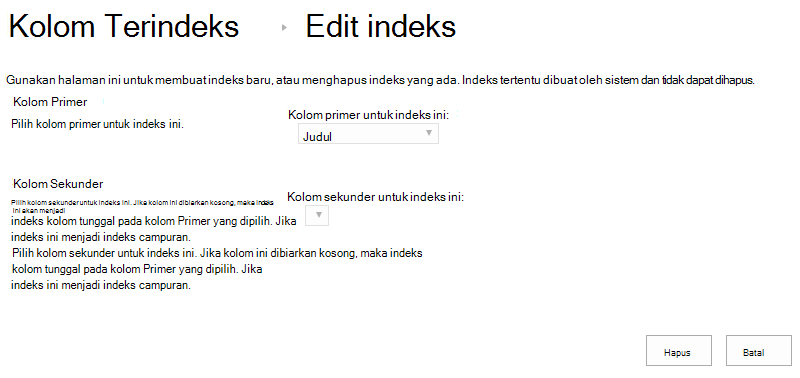
Kolom yang didukung dan tidak didukung untuk pengindeksan
|
Tipe Kolom yang Didukung
|
Tipe Kolom yang Tidak Didukung
|
Navigasi Metadata dan Pemfilteran diaktifkan secara default di sebagian SharePoint situs. Bahkan jika navigasi metadata belum dikonfigurasi untuk daftar atau pustaka tertentu, Navigasi Metadata dan Pemfilteran masih berfungsi di balik layar untuk meningkatkan kinerja tampilan. Fitur Navigasi dan Pemfilteran Metadata bisa secara otomatis memilih indeks terbaik untuk bekerja setiap kali tampilan dimuat. Saat Anda memuat tampilan baru, terapkan filter ke tampilan, hapus filter, atau terapkan pengurutan pada bidang, optimisasi kueri menentukan cara terbaik untuk membuat kueri database.
Jika pengguna membuat atau memuat sebuah tampilan yang tidak bisa menggunakan indeks untuk membuat kueri daftar, navigasi Metadata dan Pemfilteran akan membangun dan menjalankan kueri fallback. Kueri fallback adalah versi yang dimodifikasi dari kueri pengguna asli yang menampilkan sebagian kumpulan item yang diminta karena kueri ini kueri terhadap hanya sebagian daftar dan bukan seluruh daftar. Ini dimaksudkan untuk menyediakan beberapa hasil yang berguna dalam keadaan saat kueri asli diblokir karena pembatasan daftar yang besar. Hingga 1.250 item terbaru ditampilkan berdasarkan saat item daftar tersebut ditambahkan ke daftar. Kadang-kadang, kueri fallback akan mengembalikan 0 hasil jika tidak ada item di bagian daftar yang dipindai oleh kueri yang berisi hasil yang cocok dengan kueri pengguna asli.
Untuk informasi selengkapnya, lihat Menyiapkan navigasi metadata untuk daftar atau pustaka.










